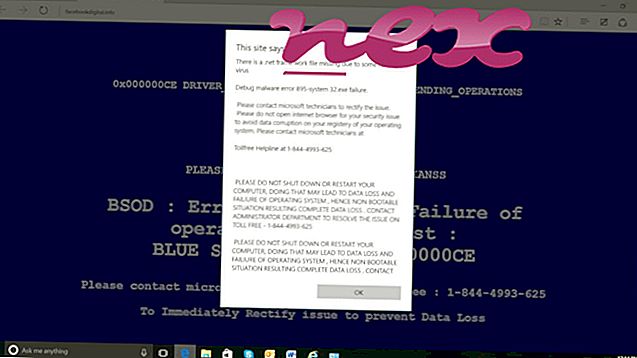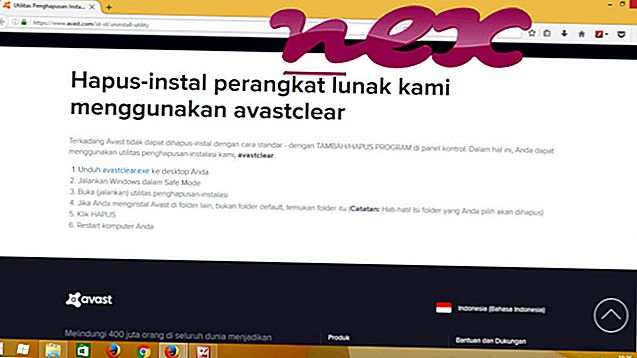Processen känd som SiteRanker Object tillhör programvaran SiteRanker eller SO.Sustainer av Crawler (www.crawler.com).
Beskrivning: SiteRank.dll är inte nödvändig för Windows och kommer ofta att orsaka problem. SiteRank.dll finns i en undermapp av "C: \ Program Files (x86)" (vanligtvis C: \ Program Files (x86) \ SiteRanker \ ). Kända filstorlekar i Windows 10/8/7 / XP är 342 232 byte (30% av alla händelser), 1 544 584 byte och 6 till varianter.
Denna .dll-fil är ett Browser Helper Object (BHO) som körs automatiskt varje gång du startar din webbläsare. BHO: er stoppas inte av personliga brandväggar, eftersom de identifieras av brandväggen som en del av webbläsaren själv. BHO: er används ofta av adware och spyware. ID: er som används av denna BHO inkluderar 11BF46C6-B3DE-48BD-BF70-3AD85CAB80B5. Programmet är inte synligt. SiteRank.dll kan ändra beteendet hos eller övervaka Internet Explorer. Det finns ingen detaljerad beskrivning av denna tjänst. Filen är inte en Windows-systemfil. Programvaran kan tas bort med kontrollpanelens applet Lägg till / ta bort program . Det är en Verisign-signerad fil. Filen är signerad digitalt. Därför är den tekniska säkerhetsgraden 41% farlig, men du bör också ta hänsyn till användarrecensionerna.
Avinstallera denna variant: Om du fortfarande har problem med SiteRank.dll, kanske du vill söka i supportområdet på Siterankers webbplats, se till att du har installerat den senaste versionen eller ta bort hela programmet SiteRanker med Windows Kontrollpanel.Viktigt: En del skadlig programvara kamouflerar sig själv som SiteRank.dll. Därför bör du kontrollera SiteRank.dll-processen på din PC för att se om det är ett hot. Om SiteRanker Object har ändrat webbläsarens sökmotor och startsida, kan du återställa webbläsarens standardinställningar enligt följande:
Återställ standardwebbläsarinställningarna för Internet-Explorer ▾- I Internet Explorer trycker du på tangentkombinationen Alt + X för att öppna Verktyg- menyn.
- Klicka på Internetalternativ .
- Klicka på fliken Avancerat .
- Klicka på knappen Återställ ...
- Aktivera alternativet Radera personliga inställningar .
- Kopiera chrome: // settings / resetProfileSettings till din Chrome-webbläsares adressfält.
- Klicka på Återställ .
- Kopiera om: support till din webbläsares adressfält.
- Klicka på Uppdatera Firefox .
Följande program har också visats vara användbara för en djupare analys: En säkerhetsuppgiftshanterare undersöker den aktiva SiteRank-processen på din dator och säger tydligt vad den gör. Malwarebytes välkända B-verktyg för skadlig programvara berättar om SiteRank.dll på din dator visar irriterande annonser och bromsar det. Denna typ av oönskade adware-program anses inte av vissa antivirusprogram vara ett virus och är därför inte markerat för sanering.
En ren och städad dator är nyckelkravet för att undvika PC-problem. Detta innebär att köra en skanning efter skadlig programvara, rengöra hårddisken med 1 cleanmgr och 2 sfc / scannow, 3 avinstallera program som du inte längre behöver, kontrollera om Autostart-program (med 4 msconfig) och aktivera Windows 5 automatiska uppdatering. Kom alltid ihåg att utföra periodiska säkerhetskopior, eller åtminstone ställa in återställningspunkter.
Om du upplever ett faktiskt problem kan du försöka komma ihåg det sista du gjorde eller det sista du installerade innan problemet dök upp för första gången. Använd kommandot 6 resmon för att identifiera processerna som orsakar ditt problem. Även för allvarliga problem, snarare än att installera om Windows, är du bättre på att reparera din installation eller, för Windows 8 och senare versioner, genomföra kommandot 7 DISM.exe / Online / Cleanup-image / Restorehealth. Detta gör att du kan reparera operativsystemet utan att förlora data.
dplaysvr.exe wshost.exe vyprvpnservice.exe SiteRank.dll flcomserv.exe dca-bho.dll tbvuze.dll lpuninstall.exe appsetmanager.exe gmouseservice.exe lf2grpow.exe